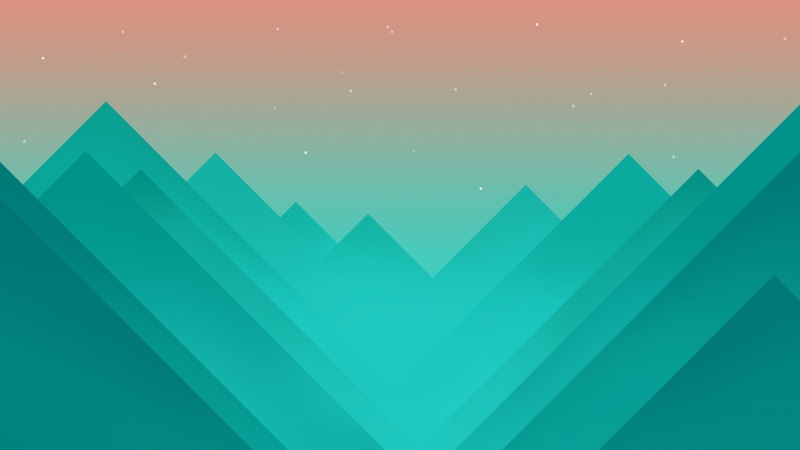Ubuntu系统中磁盘分区
一般设置4个磁盘分区:
主分区/:主分区就是Linux系统的文件系统分区,相当于windows的系统盘,大小根据实际情况10G以上,但是也不必设置太大,避免磁盘空间的浪费。新分区位置默认为“起始”,类型为“主分区”,挂载点选择“\”,用于选择“Ext4日志文件系统”交换空间swap:交换分区一般是和内存相关,用于虚拟内存使用,大小设置为内存空间实际大小的1-2两倍。新分区位置默认为“起始”,类型为“逻辑分区”,挂载点灰色不可选,用于选择“Ext4日志文件系统”引导分区分区/boot:引导分区,设置为200MB就足够使用,因为安装的是双系统,所以设置了引导分区。如果是单独安装就可以不需要设置。新分区位置默认为“起始”,类型为“逻辑分区”,挂载点“/boot”,用于选择“Ext4日志文件系统”/home 分区:用于存放个人文档,剩余空间可以都作为home分区。新分区位置默认为“起始”,类型为“逻辑分区”,挂载点”/home”,用于选择“Ext4日志文件系统”
双系统设置启动顺序
方法一:设置默认启动项
运行sudo gedit /etc/default/grub输入密码
将GRUB_DEFAULT=0改为GRUB_DEFAULT=4(本机没做过其他设置,即启动时win7为第5项;具体设置为几可以查看启动时win7位于第几项,从0开始计数)
然后运行sudo update-grub
方法二:修改启动配置文件
sudo chmod +w /boot/grub/grub.cfg(赋予该文件写权限)
sudo gedit /boot/grub/grub.cfg将set default="0"改为set default="4"
(第一种运行sudo update-grub后也是修改该文件,不过这样修改升级时会恢复为默认)。
最好再运行sudo chmod -w /boot/grub/grub.cfg(取消该文件写权限)
方法三:
sudo mv /etc/grub.d/30_os-prober /etc/grub.d/06_os-prober
(可以改为06~09任意值,加载时按数字顺序加载/etc/grub.d中的文件)
然后运行sudo update-grub
这样启动时win7在第一项,如果安装了多个内核也还是默认win7,前两种如果安装了多个内核,win7的位置会有改变



![[填坑]ubuntu 18.04+Windows 10双硬盘双系统修改默认启动顺序](https://300zi.50zi.cn/uploadfile/img/15/615/246fac97d7a508bd9d938be726aa13f6.jpg)